時間:2023-12-31 來源:互聯網 瀏覽量:
在Win10係統中,當我們雙擊打開一個文件時,係統會自動調用默認的程序進行打開,有時候我們可能希望使用不同的程序來打開特定類型的文件,這就需要我們手動更改文件的默認打開方式。如何在Win10係統中修改文件的默認打開方式呢?本文將為大家介紹一些實用的技巧和方法,幫助大家輕鬆實現這一操作。無論是更改圖片、音頻、視頻等文件的默認打開方式,還是設置特定的程序打開文件夾,本文都會為大家提供詳細的步驟和操作指南。讓我們一起來了解如何更改文件的默認打開方式,讓電腦工作更加高效便捷!
具體步驟:
1.點擊桌麵任務欄的Windows按鈕,點擊設置(小齒輪)
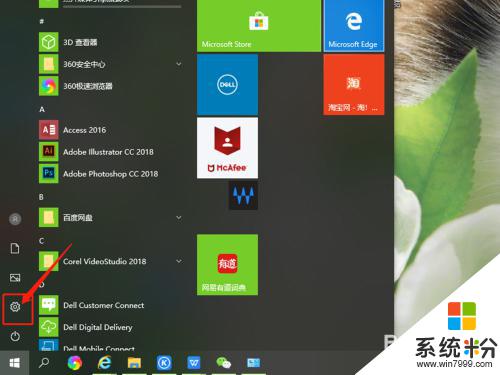
2.進入設置界麵,找到應用,點擊打開。
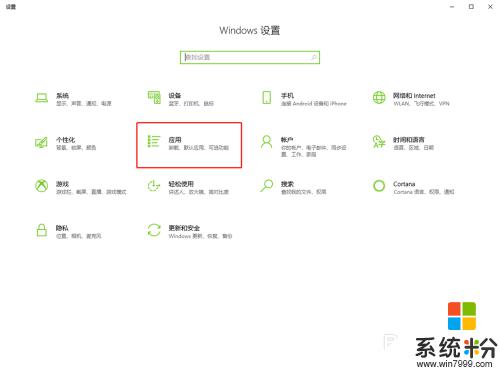
3.在麵板左邊列表中找到默認應用,點擊打開。
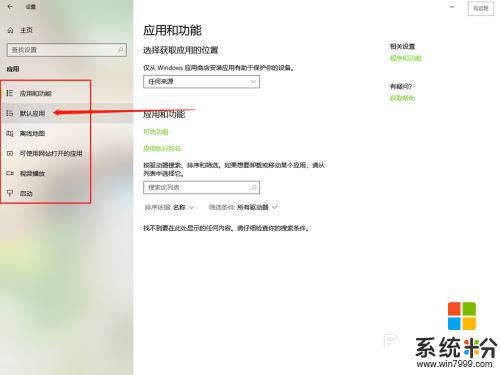
4.在默認應用中可以看到電腦默認的打開不同文件的方式。
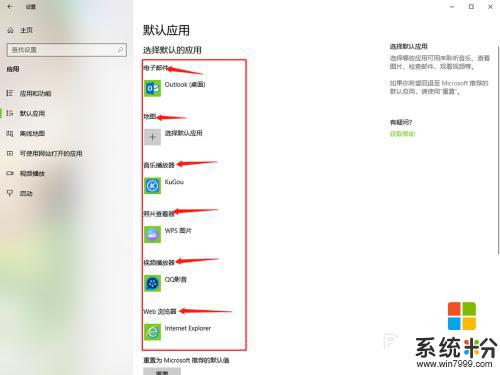
5.點擊其中的一個,選擇要修改的打開方式單擊。
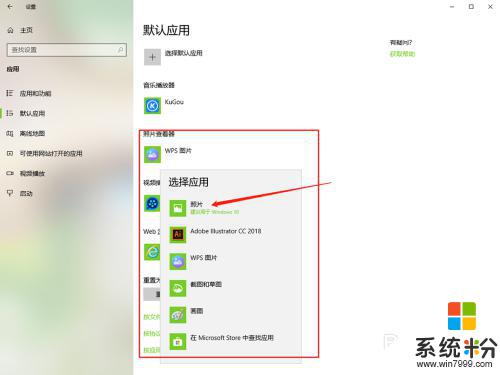
6.然後默認打開方式就修改好了,直接關閉窗口就行了。
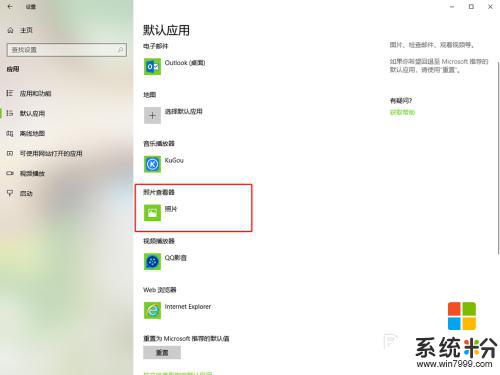
以上就是如何更改打開方式的全部內容,如果還有不清楚的用戶,可以參考以上小編的步驟進行操作,希望對大家有所幫助。